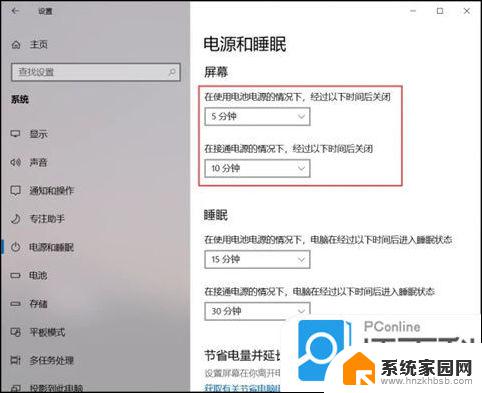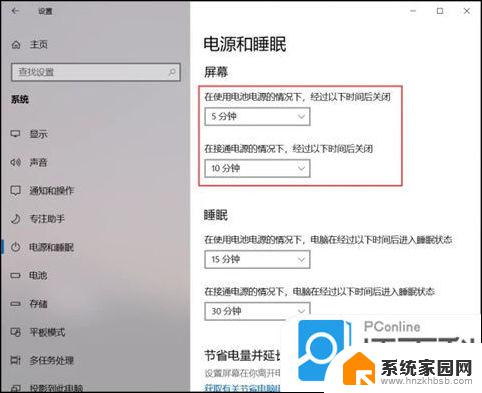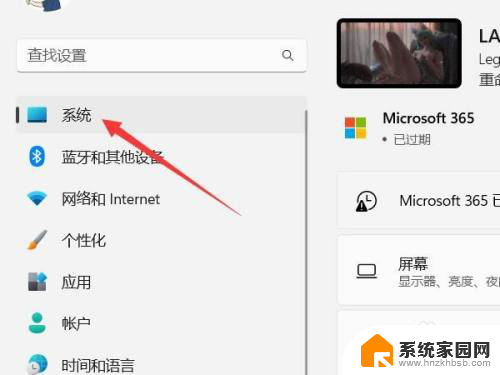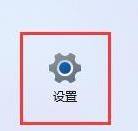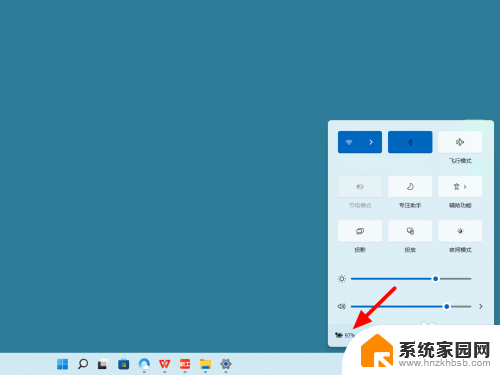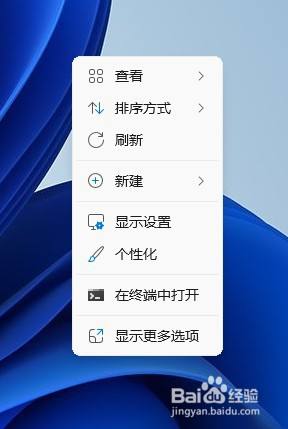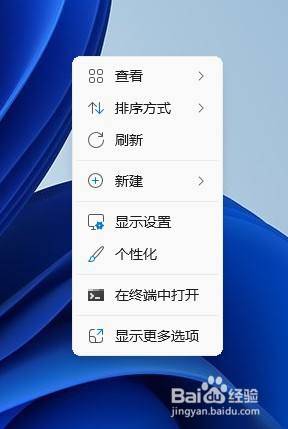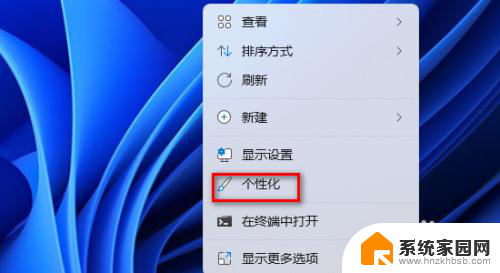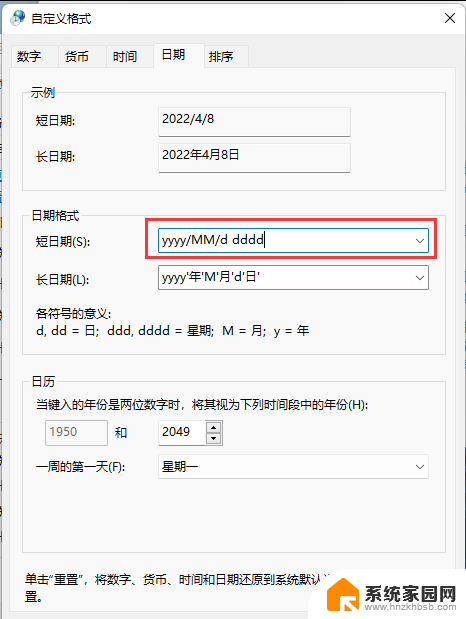win11延长锁屏界面时间 win11锁屏时间设置教程
更新时间:2024-02-14 10:46:33作者:xiaoliu
Win11是微软最新发布的操作系统,带来了许多新的功能和改进,其中之一就是延长了锁屏界面的时间,在之前的操作系统中,锁屏界面只能显示很短的时间,用户往往来不及看清上面的内容。而在Win11中,用户可以自行设置锁屏界面的显示时间,以便更好地浏览锁屏界面上的信息。本文将为大家介绍Win11锁屏时间的设置教程,帮助大家轻松掌握这一功能。无论是想了解更多锁屏界面上的实时信息,还是欣赏锁屏背景图片,Win11的锁屏时间设置功能都能满足你的需求。让我们一起来看看如何设置吧!
具体步骤:
1.打开系统设置
打开设置界面,点击左侧的系统设置。
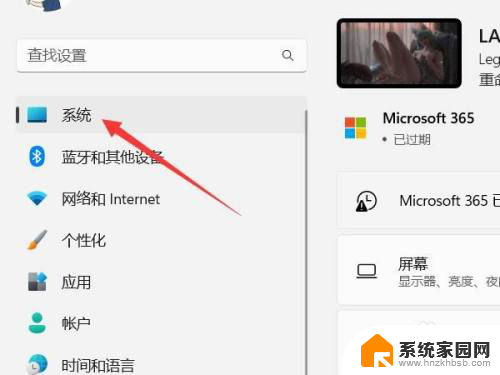
2.选择电源和电池
找到电源和电池选项,点击打开。
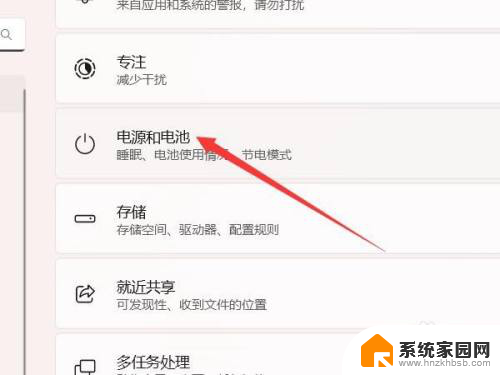
3.打开屏幕和休眠
找到屏幕和休眠选项,点击打开。
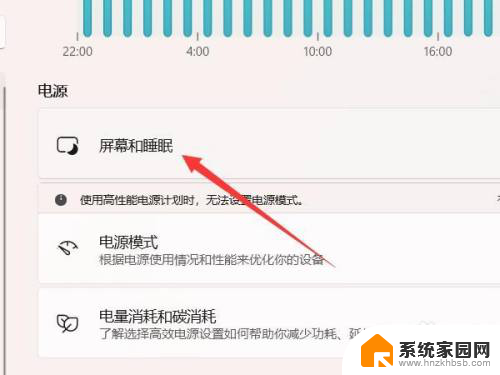
4.设置锁屏时间
找到锁屏时间选项,设置后面的时间即可。
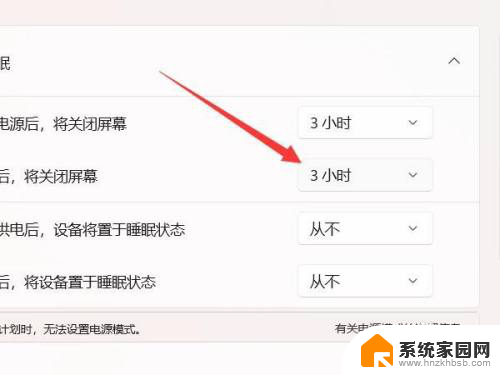
以上就是win11延长锁屏界面时间的全部内容,如果您遇到这种情况,可以尝试根据小编提供的方法来解决,希望这对大家有所帮助。